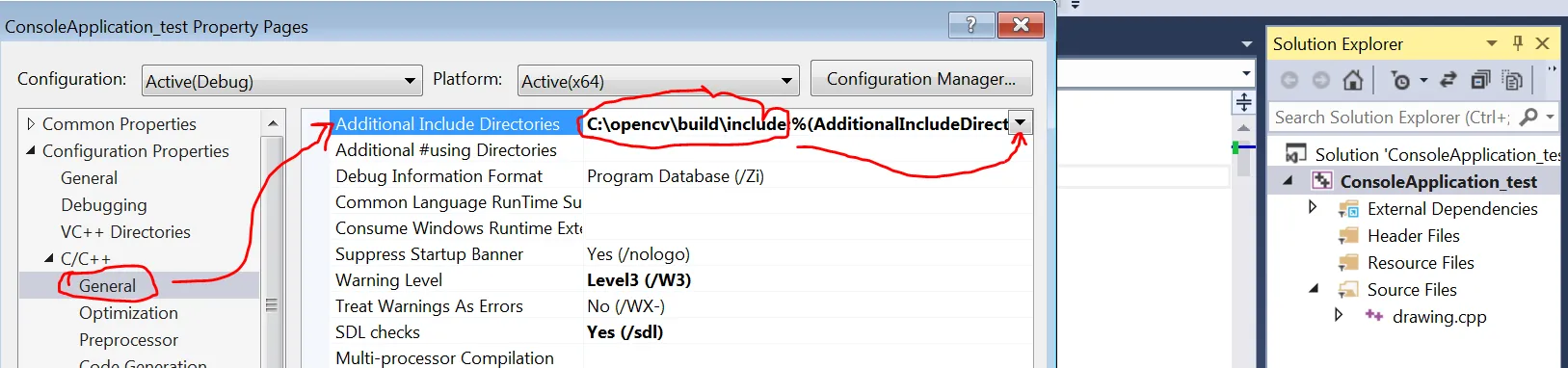尽管如此,在构建我的项目时我遇到了以下错误:
fatal error C1083: Cannot open include file:
'opencv2/opencv.hpp': No such file or directory
但是我可以右键单击文件并在Visual Studio 2012中打开它吗?
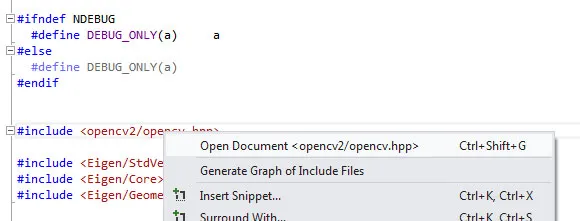
我尝试了:
1)指定完整路径:可行!
#include <D:\frameworks\opencv_2_4\build\include\opencv2\opencv.hpp>
2) 将文件放到 C:\ 目录下不起作用(添加额外的目录)
3) 与相同 include 语法的空项目(添加额外的目录)工作!
4) 我已经使用 CMake 配置了一个 VS2010 版本的相同项目,并且在那里我遇到了同样的问题。
有什么提示可以解决这个错误吗?